操作步骤
第一步:导入图纸。(方便后续绘制,导入方法详见导入CAD和导入PDF;可选择不导入,自行绘制)
第二步:绘制并标定场布功能区(详见:场布功能区)。进行“塔吊平面试排”时,必要的功能区为一个“施工区”和一个在其内部的“塔吊布置区”。其他功能区的标定会影响排布结果,但不是使用该功能的必要条件。
第三步:根据实际工程的在建建筑,建立拟建建筑模型(方法详见:拟建建筑);根据需要,建立其他相应的场布模型(如道路等,建立方法详见:施工场布)。使用“塔吊平面试排”功能时,必要的场布模型为拟建建筑。其他场布模型如道路等,影响排布结果,但不是使用该功能的必要条件。
第四步:单击“场布助手”选项卡中的“塔吊平面试排”➤选择“塔吊平面试排”(仅排布塔吊)或“塔吊堆场平面试排”(塔吊和堆场同时排布)。
第五步:选取参与试排的范围和元素,单击“完成”➤进入布置规则提示面板。
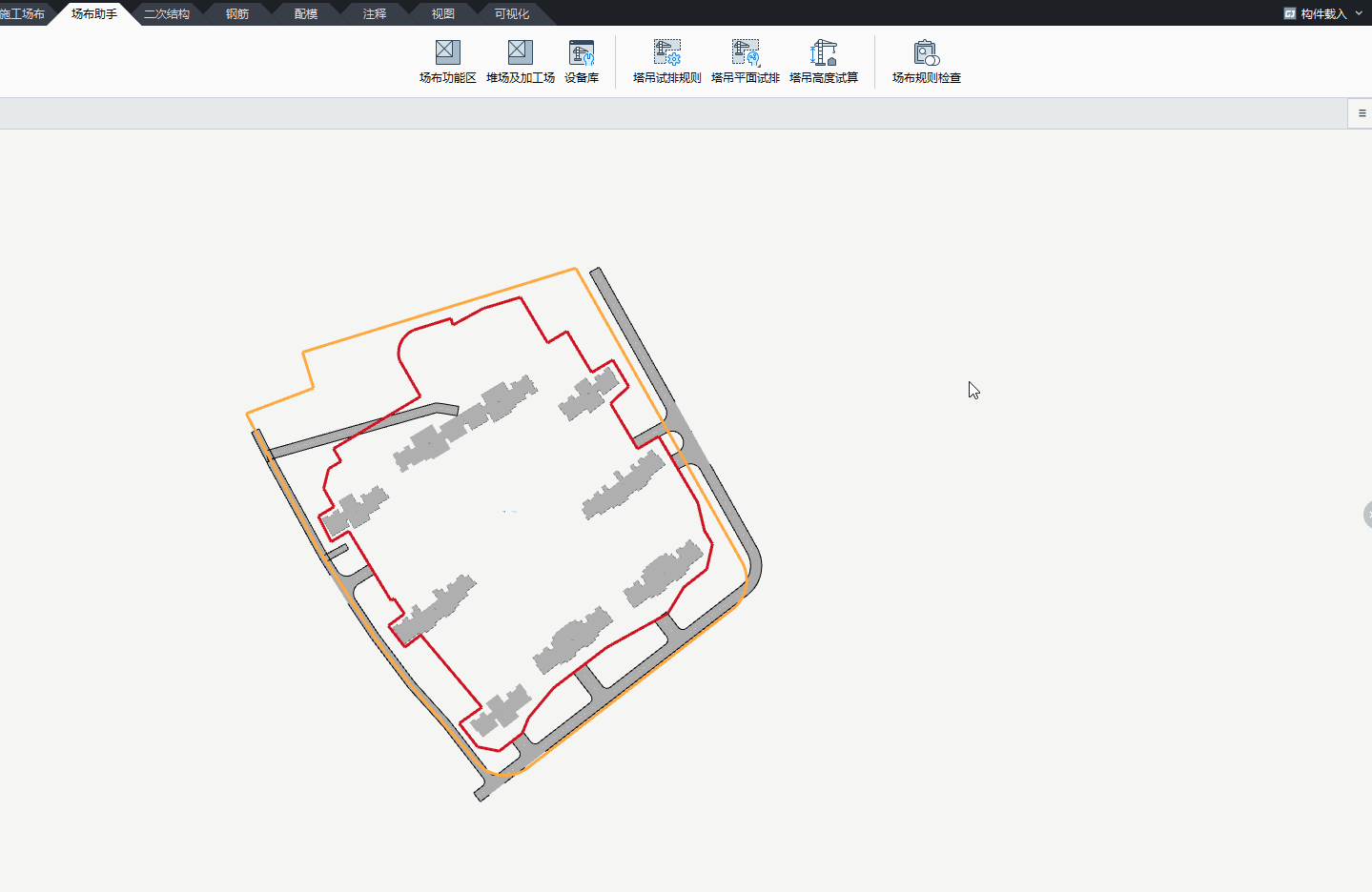
第六步:布置规则提示面板中,提示排布条件是否满足。
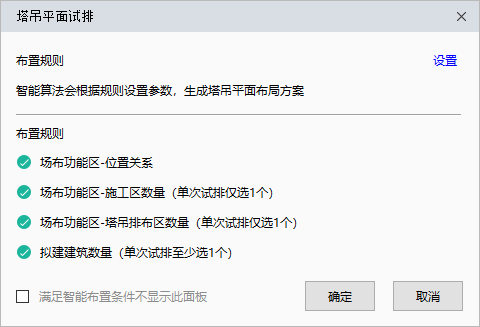
当需要更改排布规则时,单击“设置”可快速进入“塔吊试排规则”窗口;
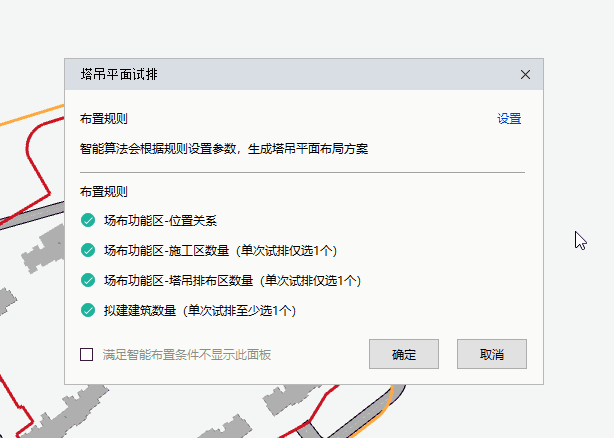
当条件不满足时,可根据提示进行更改。
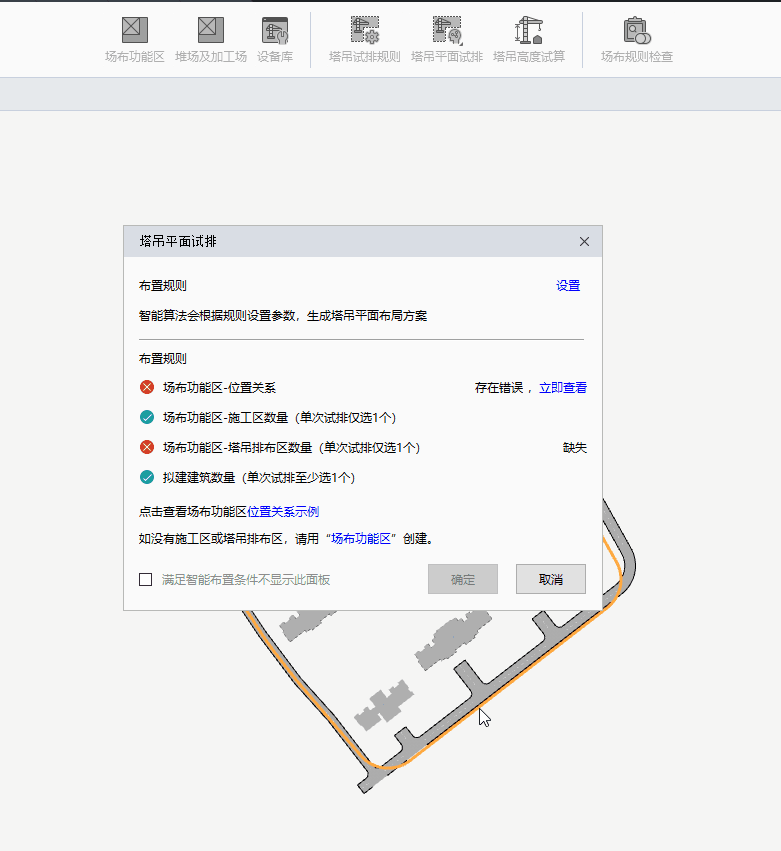
规则和条件满足后,单击“确定”开始排布。
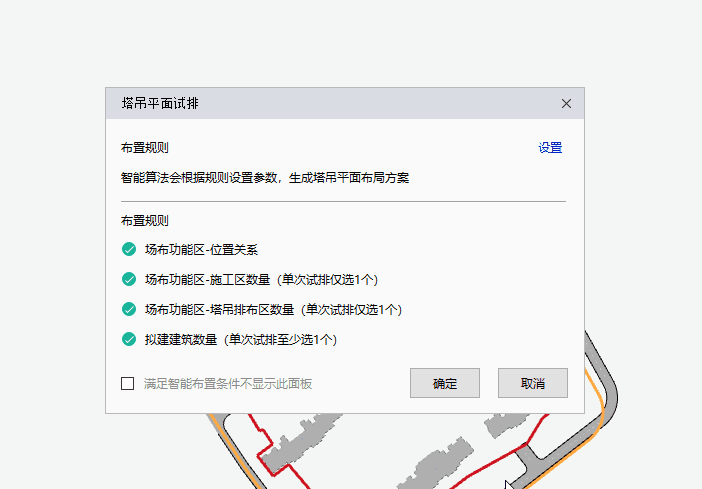
试排过程中单击“终止并应用”,可停止试排并应用当前进程中的最优方案,该方案未必满足所有试排规则。不停止则继续试排,直到找到符合所有规则的最优方案为止。
第七步:试排结束后自动弹出“平面试排结果导入”的提示窗口,可选择查看“平面试排报告”,并以Excel形式导出,导出方法详见:导出平面试排报告。单击“确认”查看试排结果。

